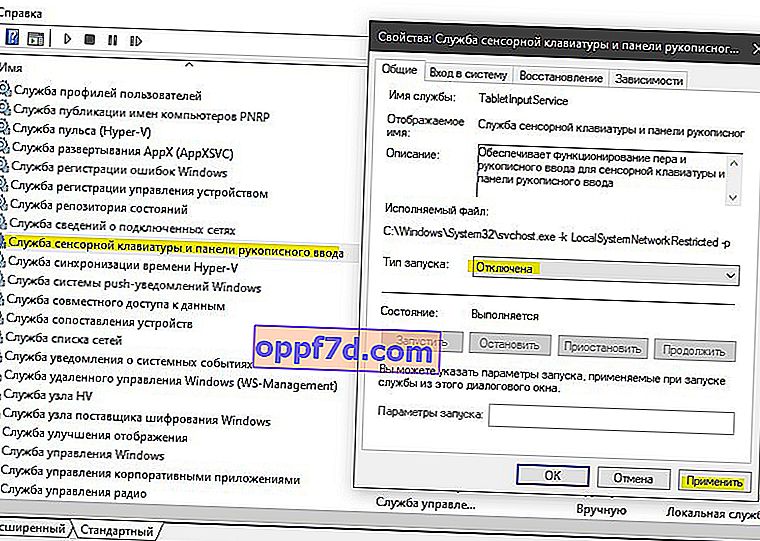Po otvorení Správcu úloh systému Windows môžete nájsť proces ctfmon.exe alebo načítač CTF , ktorý môže následne načítať váš systém: procesor, disk alebo pamäť. Proces ctfmon.exe je spojený s nakladačom CTF (Collaborative Translation Framework) a používa sa na rukopis a rozpoznávanie reči. Napríklad keď povolíte dotykovú klávesnicu alebo dotykové pero Windows LNK vo Windows 10/7/8, proces ctfmon.exe sa zobrazí v správcovi, ktorý je zodpovedný za alternatívne zadávanie textu. To platí aj pre rozpoznávanie reči. Nakladač CTF je tiež zodpovedný za aktiváciu jazykovej lišty balíka Microsoft Office a aplikácií tretích strán, ktoré majú alternatívne zadávanie údajov.
Proces ctfmon.exe vždy beží na pozadí a beží podľa potreby. Nezasahuje do normálnej činnosti systému a nejde o vírus, pretože tento súbor je oficiálnym súborom spoločnosti Microsoft a je umiestnený vo Windows pozdĺž cesty C: \ Windows \ System32 .
Ako skontrolovať, či je ctfmon.exe vírusom?
Niektorý malware sa môže za tento proces zamaskovať a vydávať sa za skutočný proces. Ak je v tejto situácii infikovaný vírusom ctfmon.exe, môže načítať váš systém, najmä procesor alebo pamäť. To, či je ctfmon.exe vírus, môžete skontrolovať určením jeho umiestnenia.
Otvorte Správcu úloh stlačením klávesov Ctrl + Shift + Esc a vyhľadajte zavádzač CTF , aka ctfmon.exe . Kliknite na ňu pravým tlačidlom myši a vyberte možnosť „ Otvoriť umiestnenie súboru “. Ak sa automaticky dostanete do cesty C: \ Windows \ System32 , nejde o vírus. Ak vás hodia niekam inam, jedná sa o malware. V tejto situácii vám odporúčam použiť antivírusový skener Zemana.
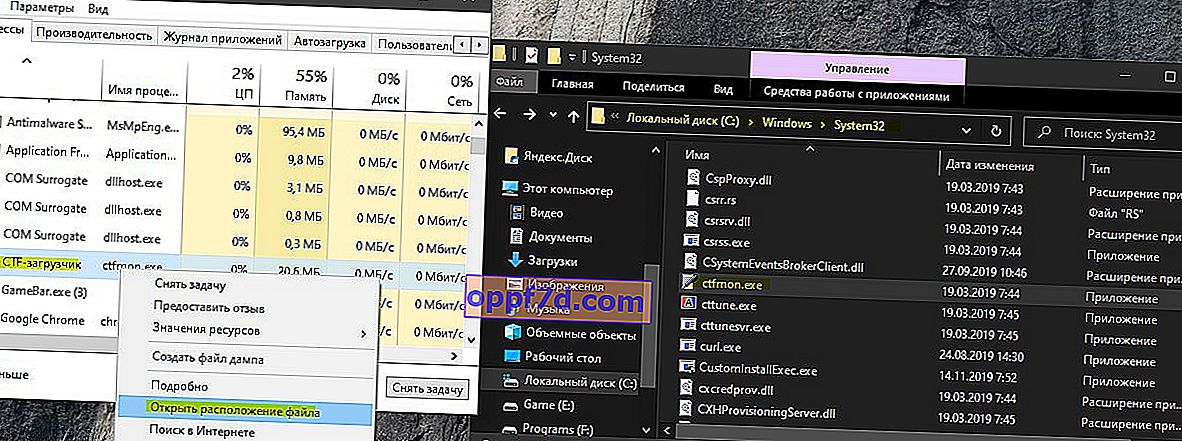
Ako zakázať zavádzač CTF, aby proces ctfmon.exe nefungoval
Väčšina používateľov tento proces nepotrebuje a môže byť deaktivovaná deaktiváciou služby dotykovej klávesnice a panelu rukopisu. Ak to chcete urobiť, stlačte kombináciu klávesov Win + R a zadajte services.msc, aby ste otvorili služby. V zozname vyhľadajte „ Služba dotykovej klávesnice a rukopisu “, dvakrát na ňu kliknite, v stĺpci Typ spustenia vyberte možnosť „ Zakázané “ a potom kliknite na tlačidlo Použiť.
Poznámka: Ak v budúcnosti budete chcieť použiť alternatívne zadávanie textu, službu znova zapnite. Ak sa vyskytnú chyby súvisiace s procesom ctfmon.exe , povoľte službu späť.